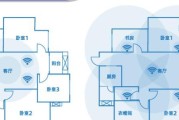在现代生活中,笔记本电脑已经成为我们工作和学习的重要工具。当遇到无线网络信号不稳定或者没有无线网络覆盖的情况时,很多用户希望能够通过笔记本电脑创建一个无线热点,从而让其他设备也能接入网络。本文将详细介绍如何通过笔记本电脑使用网线释放wifi信号,并提供操作步骤指导,帮助您轻松解决网络连接问题。
一、开启笔记本电脑的热点功能
在开始之前,请确保您的笔记本电脑支持创建热点,并且网络适配器驱动程序是最新的。以下是开启笔记本热点功能的步骤:
1.1连接网线
确保您的笔记本电脑已经通过网线与互联网连接。这通常是通过插入网线到笔记本的以太网端口来完成的。
1.2配置网络连接
在“控制面板”中找到“网络和共享中心”,然后选择您正在使用的网络连接(可能是“以太网”或“本地连接”)。点击“属性”,然后在弹出的窗口中选择“共享”标签。
1.3启用“允许其他网络用户通过此计算机的Internet连接来连接”
在“属性”窗口中的“共享”标签下,勾选“允许其他网络用户通过此计算机的Internet连接来连接”选项,然后在下拉菜单中选择您希望作为热点的无线网络适配器。
1.4设置网络名称和密码
接下来,设置您的无线网络名称(SSID)和密码。这样,其他设备就可以搜索并连接到这个新创建的wifi信号。
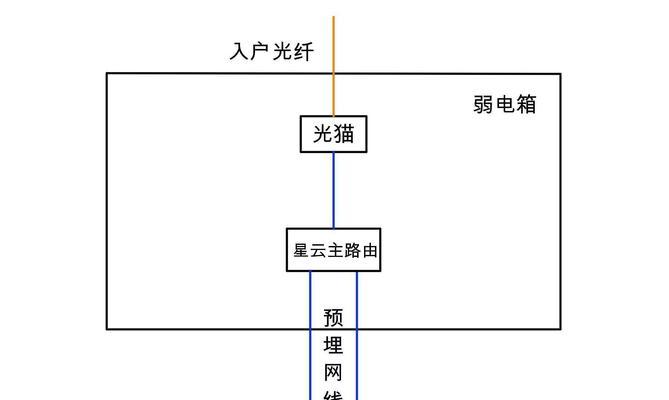
二、使用命令提示符创建热点(高级用户)
对于熟悉Windows命令行的用户,可以使用命令提示符快速创建热点。以下是操作步骤:
2.1打开命令提示符
在搜索栏中输入`cmd`,右键点击“命令提示符”,选择“以管理员身份运行”。
2.2输入创建热点的命令
在命令提示符窗口中输入以下命令:
```
netshwlansethostednetworkmode=allowssid=您的网络名称key=您的密码
netshwlanstarthostednetwork
```
请将“您的网络名称”和“您的密码”替换为您想要的网络名称和密码。
2.3停止热点
当不再需要热点时,可以通过以下命令停止:
```
netshwlanstophostednetwork
```

三、注意事项与问题排查
3.1确保驱动和系统更新
在进行以上步骤之前,请确保您的笔记本电脑的所有驱动程序和操作系统都更新到了最新版本,以避免兼容性问题。
3.2检查网络适配器设置
如果热点没有成功创建,检查您的网络适配器设置,确保没有其他软件或设置阻止了热点功能。
3.3网络连接问题
如果遇到连接问题,检查您的物理连接,如网线是否连接良好,以及路由器或调制解调器是否正常工作。
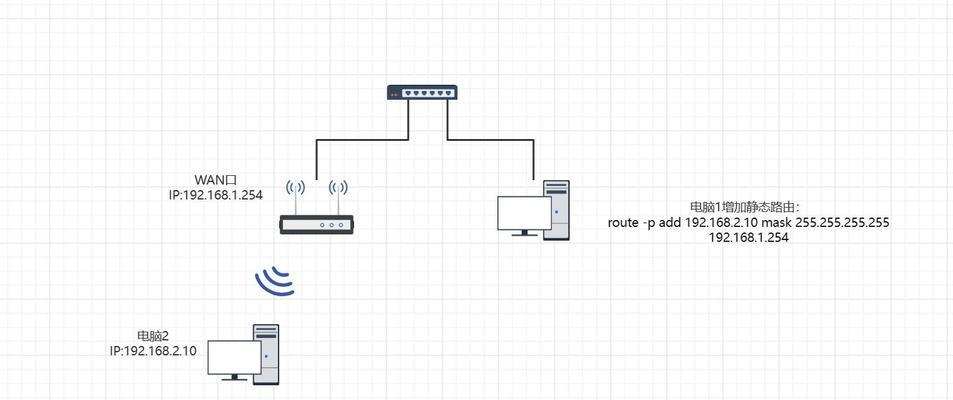
四、
通过以上步骤,您应该能够在笔记本电脑上成功创建并释放wifi信号,从而使得其他设备也能接入网络。确保在操作过程中,每一步都准确无误地执行,如果遇到任何问题,参照本文提供的解决方案进行排查。现在,就去尝试一下吧,享受网络连接带来的便捷!
标签: #wifi信号